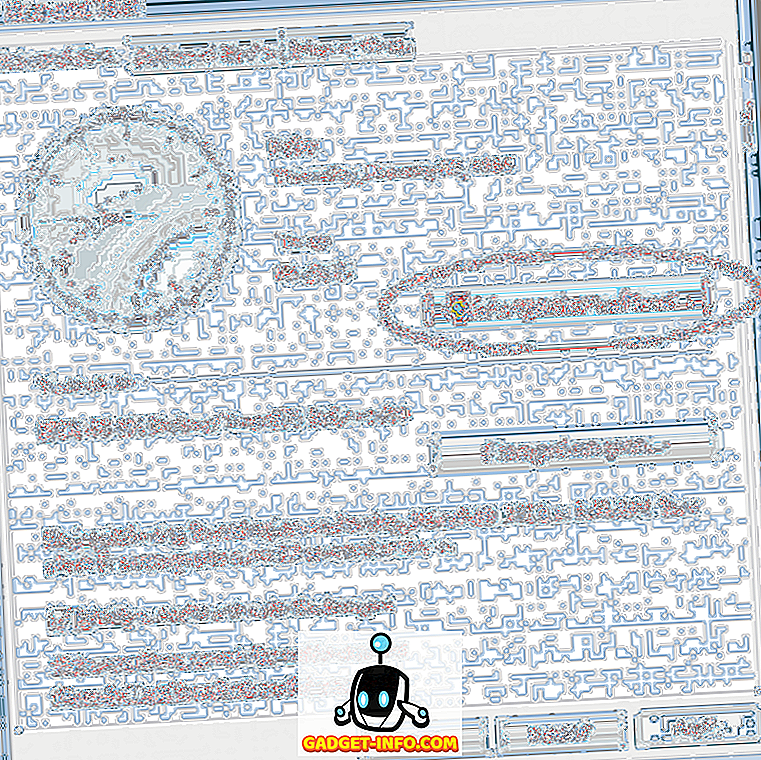Det er nok av gratis, så vel som betalt skjermopptaksprogramvare som for øyeblikket er tilgjengelig for PC-brukere. Disse programmene er ekstremt nyttige, spesielt hvis du vil spille inn spillesesjonene dine eller bare ta opp skjermen for å lage noen gode opplæringsvideoer. Wondershare Filmora Scrn er et slikt verktøy som tar sikte på å gjøre hele opptak og redigering så enkelt som mulig, fordi selskapet bak noen av de populære programmene som Video Converter Ultimate, PDFelement og Filmora har klart å integrere en minimalistisk videoredigerer rett inn i skjermopptak programvare. Personlig har jeg brukt mye skjermopptaksprogramvare for å spille inn spillingsøkter, og de fleste av dem har manglet i redigeringsavdelingen. Vel, hvis du leter etter en enkel løsning for å fange skjermen, har du lykke, da vi tar en grundig titt på Filmora Scrn skjermopptaksprogramvare.
Nøkkelegenskaper
I motsetning til det meste av programvaren jeg personlig har brukt så langt, klarer Filmora Scrn-skjermopptaksprogramvaren å skille seg ut med hensyn til enkelhet og funksjonalitet, takket være inkluderingen av en innebygd videoredigerer som knapt krever noen videoredigeringserfaring til bruk. Vel, uten videre, la oss sjekke ut alle de viktigste funksjonene Filmora Scrn har å tilby:
Ta opp til 120 FPS
Når det meste av videoopptaksprogrammet utgjør 60 bilder per sekund, klarer Wondershare å ta denne grensen til et helt nytt nivå ved å la brukerne registrere opptil 120 fps . Dette er ekstremt nyttig hvis du bruker en skjerm med en oppdateringshastighet høyere enn 60 Hz. Vel, 120 Hz opptakspower gjør en stor forskjell når du spiller inn raske spill som Battlefield 1, Counter Strike: Global Offensive, Overwatch, etc. Det er også nyttig hvis du vil at den endelige opptaket skal være i slowmotion, etter noen etterproduksjonsarbeid. Bortsett fra høy bildeopptak, vil brukerne også kunne ta opp på svært lave 15 fps .

Opptaksskjerm og webkamera samtidig
Filmora Scrn lar deg ikke bare fange skjermen, men lar deg også fange ansiktet ditt, hvis du har en webkamera. Avhengig av maskinvaren du har, kan du justere opptaksoppløsningen og bildefrekvensen for webkameraet ditt . Dette er ganske nyttig for Facecam, spesielt hvis du planlegger å laste opp opplæringsvideoer eller spillopptak til YouTube. Skjermopptaket og videokameraopptaket vises pent på et bilde-i-bilde- mote.

Audio Capture
I tillegg til å ta opp skjermen og ansiktet, kan Filmora Scrn også ta opp lyd, hvis du har en mikrofon, uansett om den er innebygd eller dedikert. Vel, du kan aktivere / deaktivere den i henhold til dine preferanser, men funksjonen er ganske nyttig, spesielt hvis du gjør livekommentarer mens du spiller eller forklarer ting mens du tar opp opplæringsvideoer med en mikrofon av høy kvalitet.

Innebygd videoredigerer
Dette er ganske mye standout-funksjonen til programvaren, da de fleste lignende programvare ser ut til å gå glipp av videoredigeringskapasiteter . Vel, dette er absolutt nødvendig hvis du vil forbedre den endelige opptaket ditt før du laster det opp til sosiale nettverk, ved å legge til litt musikk, kutt, merknader og mer . Umiddelbart etter å ha åpnet Filmora Scrn, blir du tatt til en meny som lar deg velge mellom skjermopptak og videoredigering. Når du har avsluttet opptakssesjonen, spør Filmora Scrn deg automatisk om du er interessert i å eksportere opptakene til redaktøren.

I tillegg til å redigere innspilte videoer, kan du bla gjennom og importere annen video som er på datamaskinen . Det er ganske enkelt å bruke og krever ingen forkunnskaper om videoredigering i det hele tatt. Men verktøyene som er tilgjengelige for brukerne, er ganske begrenset, og det kan ikke betraktes som et fullblåst videoredigeringsprogram for avanserte brukere.
Slik tar du opp og redigerer opptaket med Filmora Scrn
Hvis du ikke har noen anelse om hvordan du spiller inn og redigerer videoene dine med denne programvaren, ikke bekymre deg i det hele tatt. Filmora Scrn er ganske grei, da du ikke håndterer med rotete meny og kontroller, som flere andre programmer der ute. Hvis din PC kjører Mac eller Windows, må du kontrollere at du har lastet ned og installert Filmora Scrn fra den offisielle nettsiden. Når du er ferdig, følger du trinnene nedenfor for å enkelt ta opp skjermen og redigere videoer innen minutter:
- Umiddelbart etter at du åpnet programvaren, blir du bedt om å velge mellom "Quick Capture" og "Video Editor" . Siden vi skal registrere vår skjerm først, klikker du ganske enkelt på "Quick Capture" .

- Nå vil et lite overlegg pop-up nederst til høyre på skjermen, slik at du kan begynne å fange skjermen med en gang. Anta at du vil spille inn spillingen din, starte det foretrukne spillet og klikk deretter på "F10" for å starte opptaksprosessen umiddelbart. Du kan også enkelt justere opptaksområdet ved å bare dra fra noen av hjørnene eller sidene, i henhold til dine preferanser. For å stoppe opptaket, klikk ganske enkelt på "F10" igjen.

- Når du avslutter opptaksprosessen, vises følgende vindu på skjermen. Programvaren vil spørre deg om du vil eksportere de innspilte klippene til redaktøren for å forbedre den. Du kan enten velge dette alternativet eller bare eksportere det til lokale filer. Hvis du er interessert i å redigere opptakene, klikker du bare på "Go" .

- Nå blir du tatt til det innebygde videoredigeringsprogrammet, hvor du kan trimme dine innspilte videoer, legge til spor, kommentarer og mer. Brukergrensesnittet er pent og greit, slik at redigeringsdelen av programvaren passer godt til nybegynnere.

- Når du har redigert videoen din, går du til Eksporter -> Opprett video i øverste meny.

- Nå vil en ny meny komme opp på skjermen, der du kan endre utdataformatet, tilpasse oppløsning, bildefrekvens og til og med bithastighet for den endelige videoen. Når du har valgt de nødvendige variablene, klikker du bare på "Eksporter" .

Vel, det er ganske mye hele opptaks- og redigeringsprosessen. Vi er ganske sikre på at det var ganske enkelt for deg å bruke, selv om du er helt ny i denne avdelingen. Så, hva venter du på? Ta enkelt og rediger videoene dine før du laster det opp til YouTube, med Filmora Scrn.
Brukergrensesnittet
Fremfor alt funksjonene som Filmora Scrn har å tilby, det vi likte mest om denne programvaren, er det minimalistiske brukergrensesnitt. Samlet sett er programvaren pent utformet og kontrollene er ikke rotete, for å gjøre det så enkelt som mulig for nybegynnere. Alt du trenger å gjøre er å bare åpne programvaren og trykke på F10-knappen for å starte opptaket med en gang. Vel, kan det bli lettere?
Så langt som videoredigering har Wondershare gjort en fantastisk jobb ved å gjøre det så enkelt å bruke for selv de mest uerfarne brukerne. Musikk, notater og kutt kan enkelt gjøres innen få minutter, avhengig av størrelsen på videoen. Mangelen på avanserte verktøy for videoredigering tvinger de profesjonelle brukerne til å se andre steder for en dedikert videoredigeringsprogramvare for å møte etterproduksjonsbehovene sine.
Priser og tilgjengelighet
Filmora Scrn kan lastes ned for både Windows og Mac-enheter fra den offisielle nettsiden gratis. Men så lenge programvaren er uregistrert, får du tilgang til bare et svært begrenset sett med funksjoner. Hvis du vil dra full nytte av Filmora Scrn, må du shell ut enten $ 19, 99 på årsbasis eller $ 29, 99 for livstidsadgang til denne programvaren og dens unike sett med funksjoner. Begge de tilgjengelige alternativene leveres med gratis programvareoppdateringer, så det er bekymring i denne forbindelse.

Pros
- Lett å bruke
- Rengjør brukergrensesnitt
- Ta opp til 120 fps
- Bilde-i-bilde-modus for Facecam
- Innebygd videoredigerer
- Passer godt for nybegynnere
Ulemper
- Merkbar ytelse innvirkning i spill
- Mangel på avanserte verktøy i Video Editor
- Ikke egnet for avanserte brukere
Enkelt opptak og rediger filmene dine med Filmora Scrn
Filmora Scrn betraktes som et spillopptaksprogramvare av selskapet selv, og er en av de beste programvarene du kan bruke når det gjelder enkelhet og evner. Å være i stand til å ta opp til en blåsende rask 120 fps, klarer Filmora Scrn å bøye musklene mens du registrerer alle spillesesjonene dine. Programvaren klarer imidlertid å bli kort med hensyn til ytelsespåvirkning, da du vil oppleve merkbare rammedråper samtidig som du spiller og spiller inn, i motsetning til NVIDIAs GeForce Experience. Når det er sagt, er den innebygde videoredigeringsprogrammet en velkommen funksjon for alle nybegynnere, til tross for manglende avanserte funksjoner, ettersom det lar dem trimme, legge til kommentarer og spor med absolutt letthet. Så, er dere klare til å prøve ut denne ferske programvaren for å fange skjermen? Vil du være klar til å skille ut nesten 20 dollar hvis du likte å bruke den? Gi oss beskjed, i kommentarfeltet nedenfor.
Last ned Wondershare Filmora Scrn her